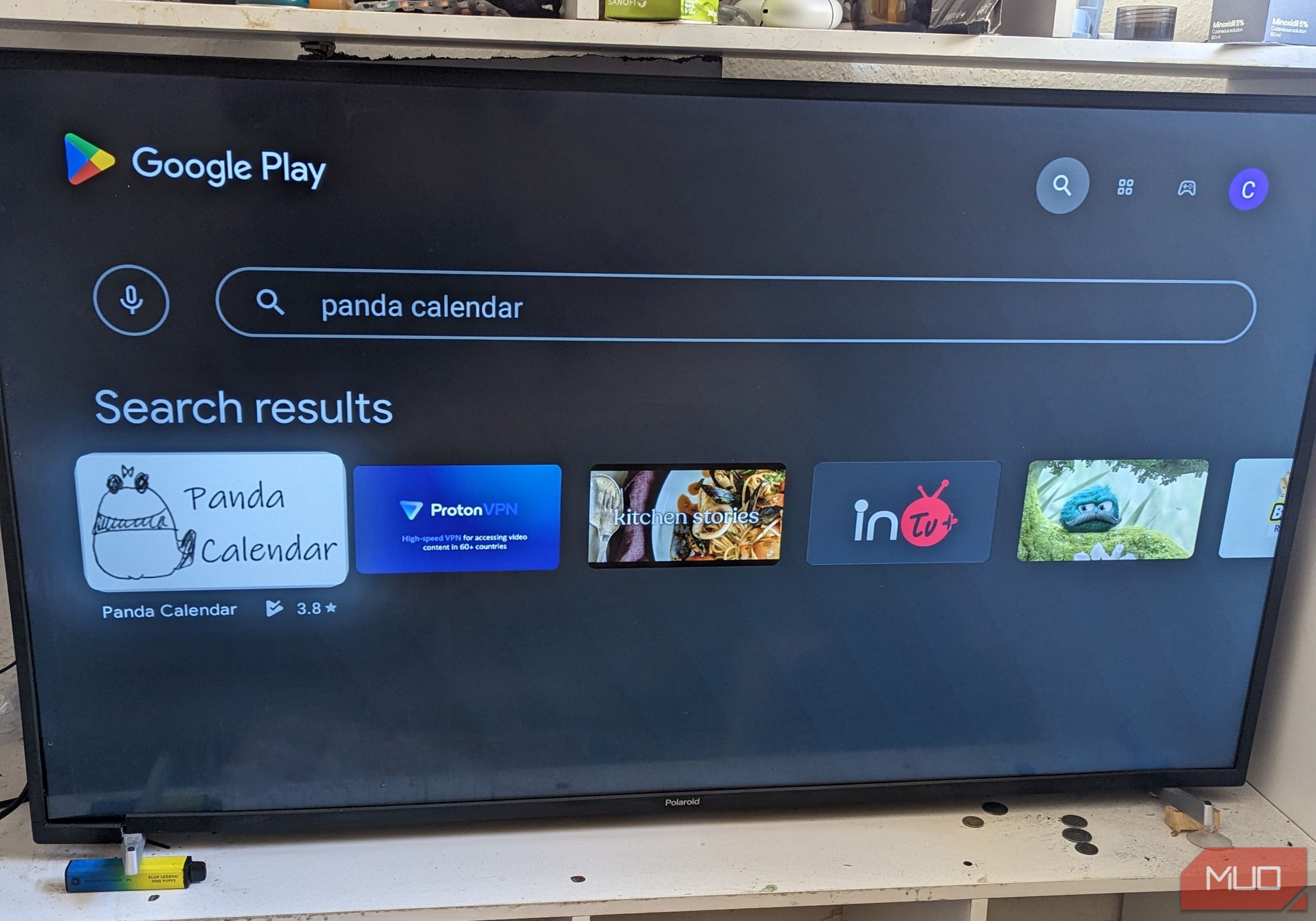Android TV에 기본 Google 캘린더가 통합되어 있지 않아 가족 구성원 모두의 편의를 위해 TV 화면에 캘린더를 표시하려는 사람들에게는 의외로 다가올 수 있습니다.
“타사 애플리케이션을 활용하여 Android TV에 Google 캘린더를 표시하는 것은 비교적 복잡하지 않습니다.
두 플랫폼 간에는 차이가 있지만, 다음 지침은 TV가 Android TV에서 작동하든 Google TV에서 작동하든 관계없이 적용됩니다.
팬더 캘린더란 무엇인가요?
이 가이드에서는 팬더 캘린더 , 특정 월의 Google 계정에 있는 모든 이벤트를 표시하는 저가형 앱을 사용하겠습니다. 선명하고 사용하기 쉬워 TV에 표시하기에 완벽합니다.
팬더 캘린더는 의도적으로 단순한 디자인을 가지고 있기 때문에 다른 장치를 통해 실행해야 하는 새 캘린더 이벤트를 추가하는 데 활용되지 않으며, 그 후에 팬더 캘린더가 동기화됩니다. 또한 날씨나 뉴스와 같은 고급 기능도 통합되어 있지 않습니다.
이 앱이 적합하지 않다면 대시보드 화면 보호기 또는 망고 디스플레이 과 같은 대안을 사용해 보세요.
팬더 캘린더 설치 방법
안드로이드 TV에서 팬더 캘린더를 다운로드하고 설정하려면 다음 단계를 따르세요: 먼저, 인터페이스를 탐색하여 기기의 홈 화면에 액세스합니다. 그런 다음 다양한 옵션이 있는 상단 표시줄을 찾아 클릭해 더 많은 옵션을 표시합니다. 여기에서 기기에 사전 설치된 Google Play 스토어 애플리케이션을 열도록 선택합니다. 스토어를 연 후 앱에 제공된 검색 기능을 사용하여 “Panda Calendar”를 검색합니다. 원하는 애플리케이션을 찾으면 해당 애플리케이션을 탭하여 설치 프로세스를 시작합니다. 설치가 완료될 때까지 기다렸다가 애플리케이션을 실행하고 모든 기능을 즐기세요.
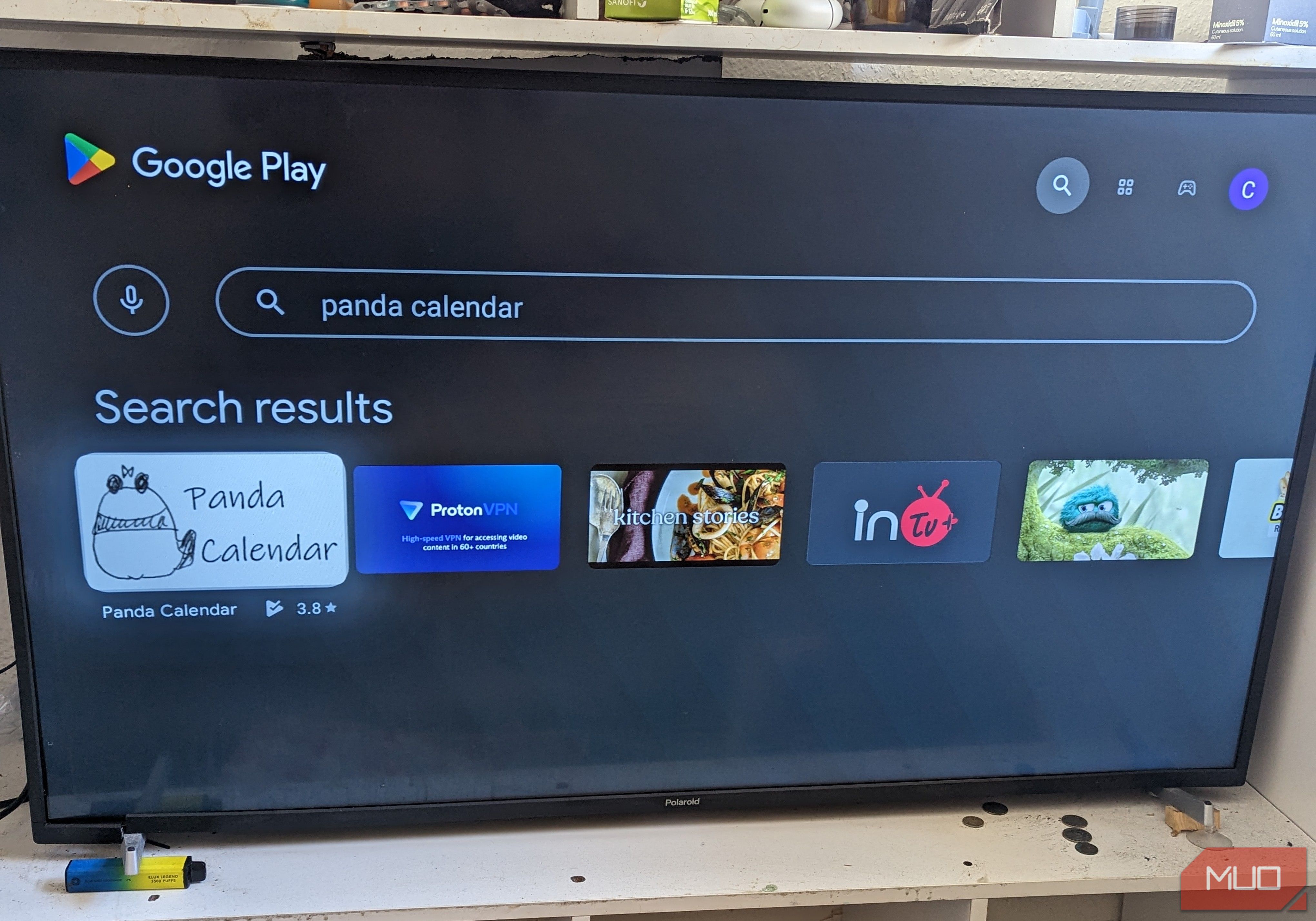
애플리케이션이 특정 Android TV 버전과 호환되지 않을 수 있습니다. 이러한 경우 한 가지 대안은 APK 파일을 수동으로 가져와 설치하여 앱을 Android TV 장치에 사이드로드하는 것입니다.
팬더 캘린더 사용 방법
화면 왼쪽 상단에 있는 “변경” 버튼을 클릭하여 Google 계정을 사용하여 팬더 캘린더에 로그인하세요. 그런 다음 “구글로 로그인”을 선택하고 구글 로그인 정보를 입력하세요.

일련의 이벤트를 표시하는 캘린더 인터페이스가 표시됩니다. 원하는 경우 뒤로 및 다음 버튼을 사용하여 다른 달을 탐색할 수 있습니다.
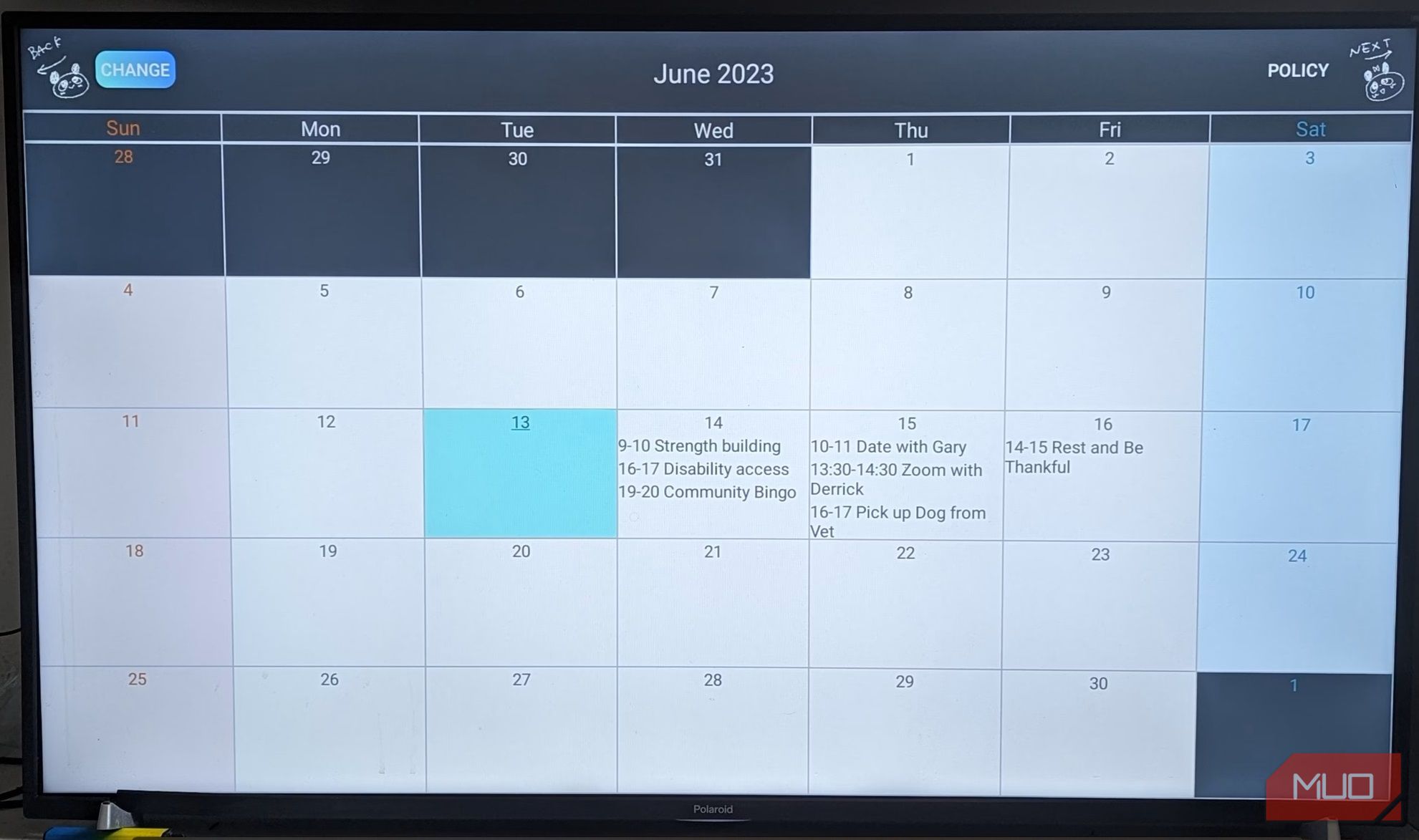
사용자가 디바이스에 표시되는 텍스트 크기를 조정할 수 있도록 설정 메뉴에서 관련 옵션을 활성화하세요. 이 기능을 사용하면 시력이 좋지 않거나 멀리서 더 선명하게 보아야 하는 사용자가 글꼴 크기를 조정하여 가독성을 높일 수 있습니다.
Google 캘린더로 스마트 기기에 활력을 불어넣으세요
많은 사람들이 Google 캘린더를 광범위하게 활용하고 있는 가운데, Android TV와의 원활한 통합을 목격하게 되어 기쁘게 생각합니다.
Google Nest는 사용자의 일정에 액세스하고 일상 생활 중에 일정을 암송하는 기능을 활용하여 Google 캘린더 사용 경험을 향상시킬 수 있습니다.
Nest 허브는 사용자가 TV를 보조 모니터로 사용하는 대신 통합 화면을 활용하여 Google 캘린더 약속을 표시할 수 있는 옵션을 제공합니다.